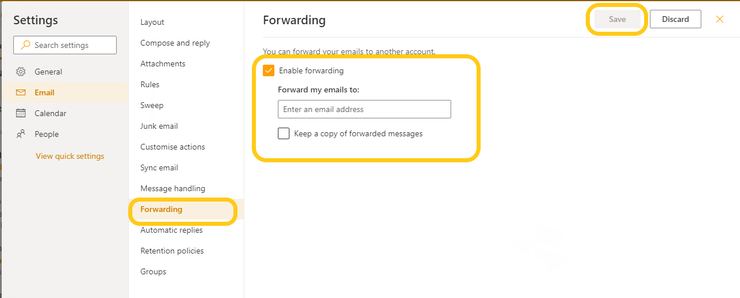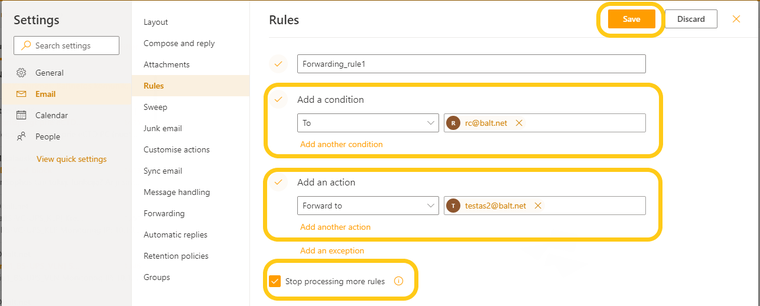Peradresavimo konfigūravimas Microsoft 365 profilyje: Skirtumas tarp puslapio versijų
(Kaip susikonfigūruoti pašto peradresavimą naudojant Office365) |
|||
| (nerodoma 14 tarpinių versijų, sukurtų 4 naudotojų) | |||
| 1 eilutė: | 1 eilutė: | ||
| + | ==Peradresavimo konfigūravimas Microsoft 365 profilyje== |
||
| − | ==Kaip sukonfigūruoti Thunderbird Mozilla pašto klientą savo kompiuteryje siuntimui su autorizacija== |
||
| + | 1. Prisijungiame prie https://outlook.office.com su savo el. paštu ir slaptažodžiu, tada pasirenkame '''Settings''' ir '''View all Outlook Settings''' : |
||
| − | 1. Atsidarome programą '''Mozilla Thunderbird'''. Pasirenkame '''View settings for this account''':[[Vaizdas:View settings.jpg|550x550px|center|miniatiūra]] |
||
| + | [[Vaizdas:Outlook portal settings.png|center|miniatiūra]] |
||
| + | 2. Atsidariusiame lange pasirenkame '''Forwarding''' skiltį ir nuspaudžiame '''Enable Forwarding''' ir tada įrašome gavėjo el. paštą. Laukelis '''Keep a copy of forwarded messages''' jeigu yra pasirinktas laiškus gaus '''abi dėžutės''', jeigu nepasirinktas gaus tiktai '''įrašytas gavėjas'''. Atlikus pakeitimus nuspaudžiame '''SAVE''': |
||
| + | [[Vaizdas:Outlook portal settings2.png|center|miniatiūra|740x740px]] |
||
| − | 2. Atsidariusiame lange pasirenkame '''Server Settings''' skiltį ir patikriname ar gaunamo pašto serverio nustatymai tokie: |
||
| + | 3. Jeigu pasirinkimo '''Forwarding''' nėra, spaudžiame skiltį '''Rules''' ir ten pasirenkame '''Add new rule''': |
||
| − | '''Server Name''': pastas.balt.net |
||
| + | [[Vaizdas:Outlook portal settings3.png|center|miniatiūra|753x753px]] |
||
| + | 4. Pavadiname taip kad būtų ateityje aišku ką daro taisyklė, ir ties '''add a condition''' pasirenkame '''To''' ir įašome '''savo el. pašto adresą''', ties '''add an action''' pasirenkame '''Forward''' to ir įrašome '''gavėjo adresą''', pažymime '''stop processing more rules''' ir '''save''': |
||
| − | '''Port''': 110 |
||
| + | [[Vaizdas:Outlook portal settings4.png|center|miniatiūra|760x760px]] |
||
| + | Dabar laiškai bus peradresuojami Jūsų norimam adresatui. |
||
| − | '''User Name''': pilnas Jūsų el. pašto adresas, mūsų pavyzdyje testas@baltneta.lt |
||
| + | __INDEX__ |
||
| − | '''Connection security''': None |
||
| + | [[Category:El. pašto valdymas]] |
||
| − | '''Authentication method''': Password, transmitted insecurely[[Vaizdas:Server settings.jpg|miniatiūra|550x550px|center]] |
||
| + | [[Category:Microsoft 365]] |
||
| − | |||
| + | [[Category:Microsoft Exchange]] |
||
| − | 3. Tuomet pasirinkite '''Outgoing Server (SMTP)''' skiltį ir spauskite '''Edit''':[[Vaizdas:SMTP Thunderbird.jpg|center|miniatiūra|550x550px]] |
||
| − | |||
| − | 4. Atsivėrusiame lange suveskite reikiamus nustatymus: |
||
| − | |||
| − | '''Server Name''': pastas.balt.net |
||
| − | |||
| − | '''Port''': 465 |
||
| − | |||
| − | '''Connection security:''' SSL/TLS |
||
| − | |||
| − | '''Authentication method''': Normal password |
||
| − | |||
| − | '''User Name''': pilnas Jūsų el. pašto adresas, mūsų pavyzdyje testas@baltneta.lt |
||
| − | [[Vaizdas:SMTS outgoing.jpg|center|miniatiūra|400x400px]] |
||
| − | |||
| − | Jūsų konfigūracija siuntimui su autorizacija baigta. |
||
| − | |||
| − | Sėkmės naudojantis! |
||
| − | [[Category:El.paštas]] |
||
Dabartinė 16:55, 7 birželio 2021 versija
Peradresavimo konfigūravimas Microsoft 365 profilyje
1. Prisijungiame prie https://outlook.office.com su savo el. paštu ir slaptažodžiu, tada pasirenkame Settings ir View all Outlook Settings :
2. Atsidariusiame lange pasirenkame Forwarding skiltį ir nuspaudžiame Enable Forwarding ir tada įrašome gavėjo el. paštą. Laukelis Keep a copy of forwarded messages jeigu yra pasirinktas laiškus gaus abi dėžutės, jeigu nepasirinktas gaus tiktai įrašytas gavėjas. Atlikus pakeitimus nuspaudžiame SAVE:
3. Jeigu pasirinkimo Forwarding nėra, spaudžiame skiltį Rules ir ten pasirenkame Add new rule:
4. Pavadiname taip kad būtų ateityje aišku ką daro taisyklė, ir ties add a condition pasirenkame To ir įašome savo el. pašto adresą, ties add an action pasirenkame Forward to ir įrašome gavėjo adresą, pažymime stop processing more rules ir save:
Dabar laiškai bus peradresuojami Jūsų norimam adresatui.